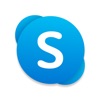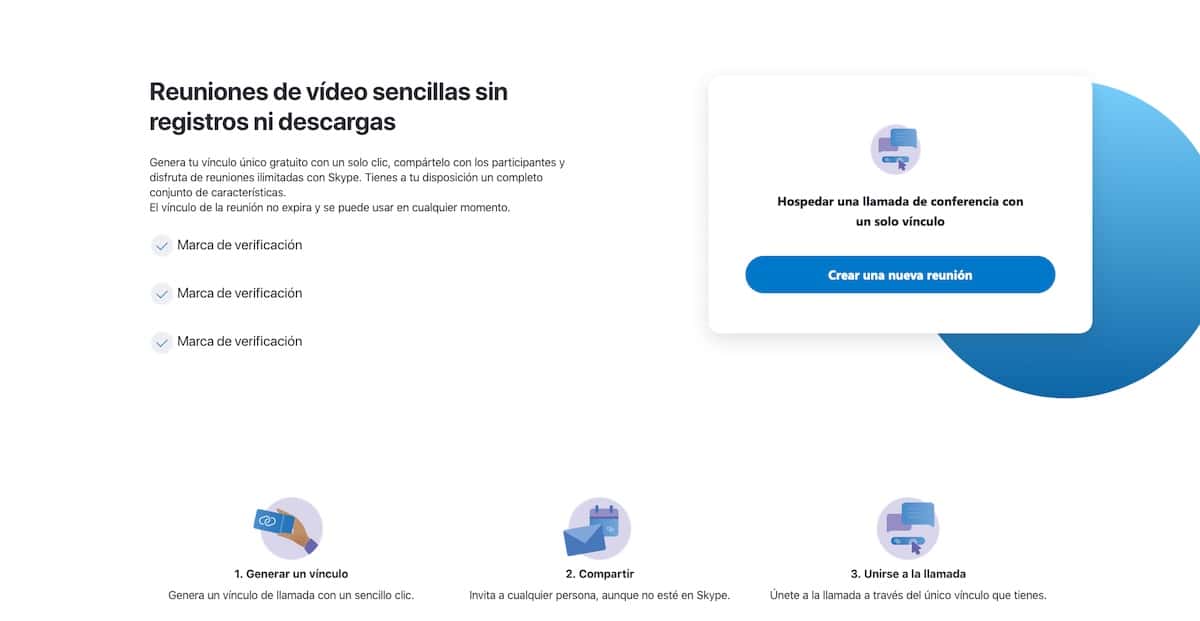
XNUMX 년대 초부터 화상 통화 앱 증가했고 신체 접촉에 가장 가까운 것 동료뿐만 아니라 사랑하는 시리즈 나 친구들을 재택 근무.
WhatsApp, 페이스 북 메신저, 행 아웃, Skype, Zoom, Houseparty ...가 가장 많이 사용되는 응용 프로그램입니다. 이러한 모든 응용 프로그램 중에서 15 년대에 가장 많이 사용 된 것은 Zoom입니다. 이 플랫폼의 모든 단점을 발견했습니다.
Zoom이 인기를 얻은 이유는 무엇입니까?

Zoom은 다음과 같은 이유로 화상 통화에 가장 많이 사용되는 응용 프로그램이되었습니다. 사용의 용이성, 화상 통화에 액세스하려면 링크를 클릭하기 만하면되며 최대 40 명이 같은 통화에 무료로 참여할 수 있도록 기여했습니다.
Zoom의 설립자 인 Eric Yuan은이 새로운 서비스를 화상 통화를하는 더 쉬운 방법 제공, 간단한 링크를 통해 화상 회의 링크를 가진 제 XNUMX자가 참여하고 불쾌한 이미지를 보여주기 시작하여 참가자를 모욕하는 줌 폭탄을 조장 한 문제 ...
Zoom이 더 이상 유효한 옵션이 아닌 이유는 무엇입니까?

최근 몇 주 동안 Zoom은 기업과 개인을위한 화상 통화 서비스 일뿐만 아니라 사용자의 개인 정보에 대한 거대한 문제 모바일 장치 용 응용 프로그램과 연결을 암호화하는 데 사용되는 보안 프로토콜 모두에서 발견 된 여러 보안 결함 때문입니다.
미국 정부 외에도 많은 기업과 교육 센터에서이 서비스 사용을 중단하게 만든 보안 문제는 화상 통화에서 발견됩니다. 발신자와 수신자간에 암호화되지만 서버에서는 암호화되지 않는 화상 통화 모든 직원이 모든 화상 통화에 액세스 할 수 있습니다.
The Washington Post에 따르면 화상 통화의 보안이 부족하기 때문에 인터넷에서 문제가 끝나지 않습니다.간단한 검색으로 온라인에서 수천 개의 Zoom 녹화물 찾기, 비슷한 이름으로 녹화되기 때문에 (논리적으로 어떻게해야하는지 공개되지 않았기 때문에) 누구나 다운로드하고 볼 수있는 화상 통화입니다.
이 문제에 우리는 iOS 애플리케이션에서 제시하는 것을 추가해야합니다. 수집 된 사용자 및 장치 데이터 Facebook 계정을 사용하여 로그인하지 않더라도 Facebook Graph API를 통해 이 문제는 마더 보드에서이 오류를 발표 한 후 며칠 후에 해결됩니다.
며칠 후 다른 보안 분석가는 Mac 및 Windows 용 설치 프로그램이 사용자에게 권한을 요청하지 않고 스크립트를 사용하는 방법을 발견했습니다. 응용 프로그램 시스템 권한을 얻습니다.
이러한 모든 보안 문제가 Zoom 사용 중지를 고려할 충분한 이유가 아니라면 계속 읽을 필요가 없습니다. 그러나 개인 정보를 중요하게 생각한다면 Microsoft에서 그들은 Zoom과 거의 동일하게 작동하지만이 서비스의 배후에있는 Microsoft에서 기대할 수있는 보안 기능을 갖춘 서비스 인 Meet Now를 시작했습니다.
Skype Meet Now는 무엇입니까?

Skype Meet Now, Zoom이 제공하는 것과 똑같은 일을합니다.하지만 이와는 달리이 베테랑 화상 통화 서비스의 배후에는 거대한 Micrososft가 있기 때문에 사용자의 보안 및 개인 정보는 보호되는 것 이상입니다. 그룹 화상 통화에 액세스하려면 응용 프로그램을 설치하고 (컴퓨터에는 필요하지 않음) 링크를 클릭하기 만하면됩니다.
기기에 애플리케이션을 설치할 때 서비스에 가입해야하는 Zoom과 달리 Meet Now를 사용하려면 Skype 계정을 열 필요가 없습니다 (Windows 10에서 사용하는 계정은 우리에게 완벽하게 도움이되지만) 게스트 모드에서 응용 프로그램을 사용할 수 있기 때문입니다.
대화에 참여하기 위해 링크를 클릭하면 입력하라는 메시지가 표시됩니다. 우리의 이름, 이미지 옆에 나타나서 사람들이 우리 이름으로 우리를 부를 수 있도록합니다.
Skype Meet Now를 사용하여 화상 통화를하는 방법
스마트 폰 / 태블릿에서
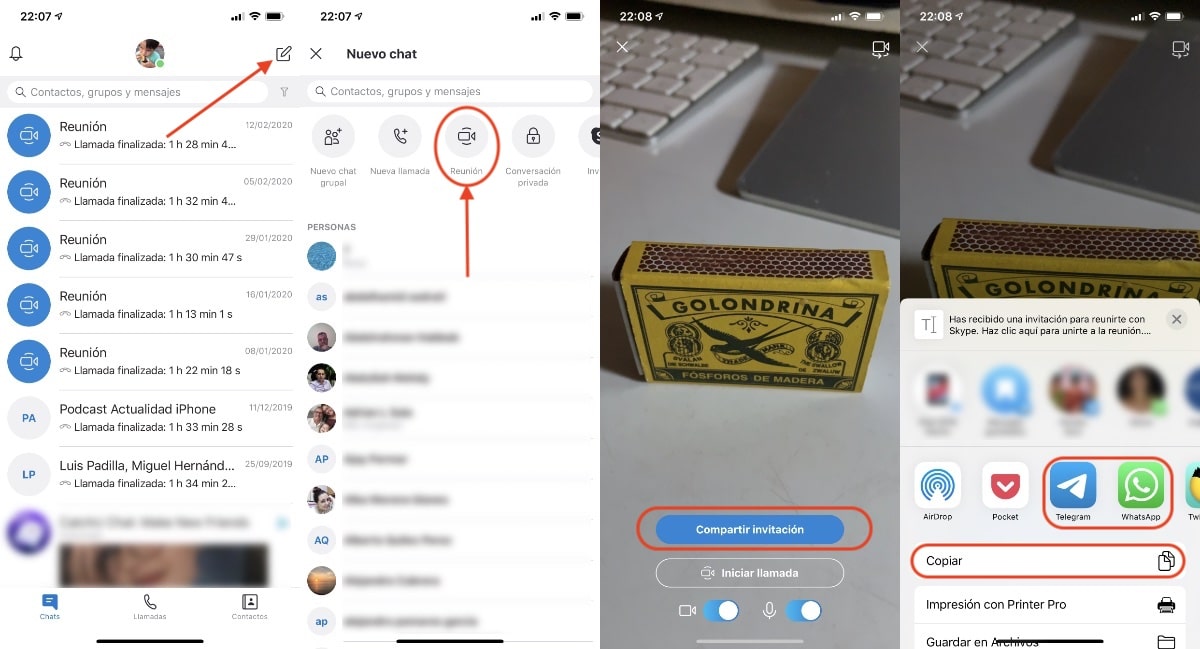
Zoom과 마찬가지로 화상 회의를 만들려면 iOS와 Android에서 모두 사용할 수있는 공식 애플리케이션을 사용할지 여부가 필요합니다. 회의실을 만들다. 나머지 사용자는 링크를 클릭하기 만하면 액세스 할 수 있으므로 호스트 만 사용하면됩니다.
따라야 할 단계 Skype Meet Now를 사용하여 화상 통화 만들기:
- 응용 프로그램을 열고 Microsoft 계정으로 로그인합니다 (Windows 첫 번째 컴퓨터에서 사용하는 계정은 완벽하게 유효합니다).
- 다음으로 작은 연필로 표시된 애플리케이션의 오른쪽 상단 버튼을 누릅니다.
- 다음으로 재결합.
- 사용할 카메라 이미지 (스마트 폰 또는 테이블 인 경우 전면 또는 후면)가 표시되면 초대장 공유, 화상 통화에 참여할 모든 사람에게 링크를 보냅니다.
링크를받은 사람들은 스마트 폰이나 태블릿 인 경우에만 이전에 애플리케이션을 설치해야합니다. 링크를 클릭하면 Skype가 열리고 사용할 것인지 묻습니다. 응용 프로그램의 게스트로. 게스트를 클릭하고 이름을 쓰고 회의 / 통화에 참여합니다.
컴퓨터에서
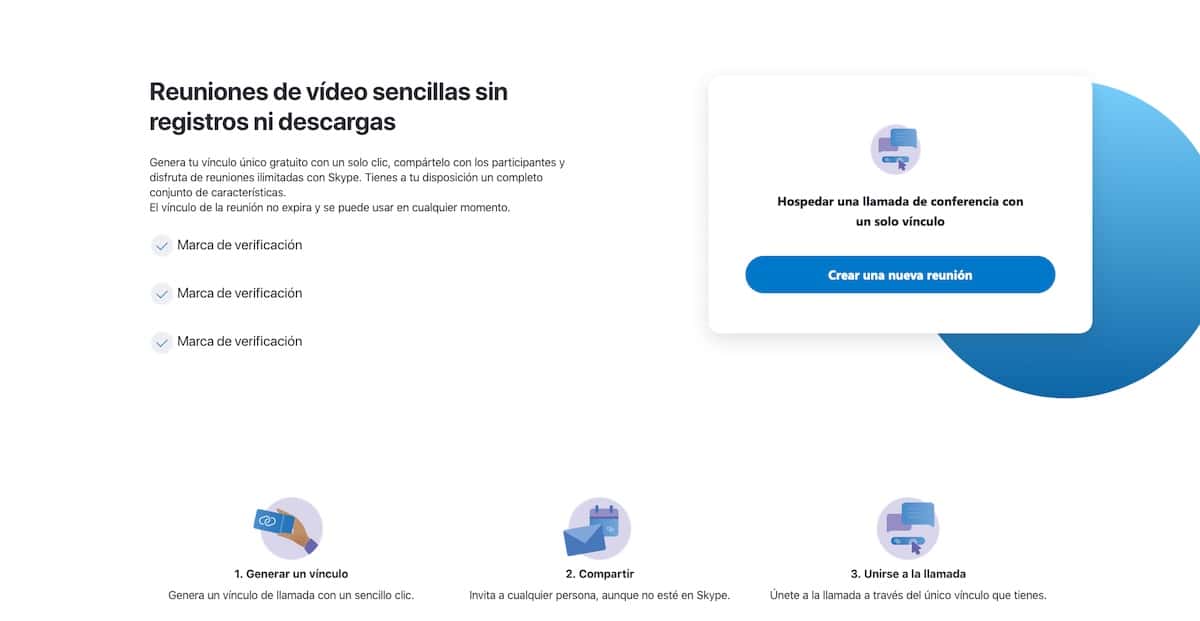
컴퓨터를 사용하는 경우에는 액세스 만하면되므로 프로세스가 훨씬 더 쉽습니다. 지금 회의를 만드는 Skype 웹, 이 링크를 통해, 따라서 액세스를 원하거나 액세스해야하는 모든 사람들과 공유해야하는 회의실 링크를 생성합니다. Windows에서도 사용 가능한 응용 프로그램을 다운로드 할 필요가 없습니다. 또는 macOS, 응용 프로그램에 익숙하다면 할 수도 있습니다.
Skype를 통한 화상 회의에 당사의 브라우저를 사용하려면 Chrome이어야합니다. 마이크로 소프트 에지 o 다른 Chromium 기반 브라우저 (용감한, 오페라, 비발디…).
Meet Now를 사용하여 화상 통화에 액세스하기위한 요구 사항
스마트 폰 또는 태블릿에서
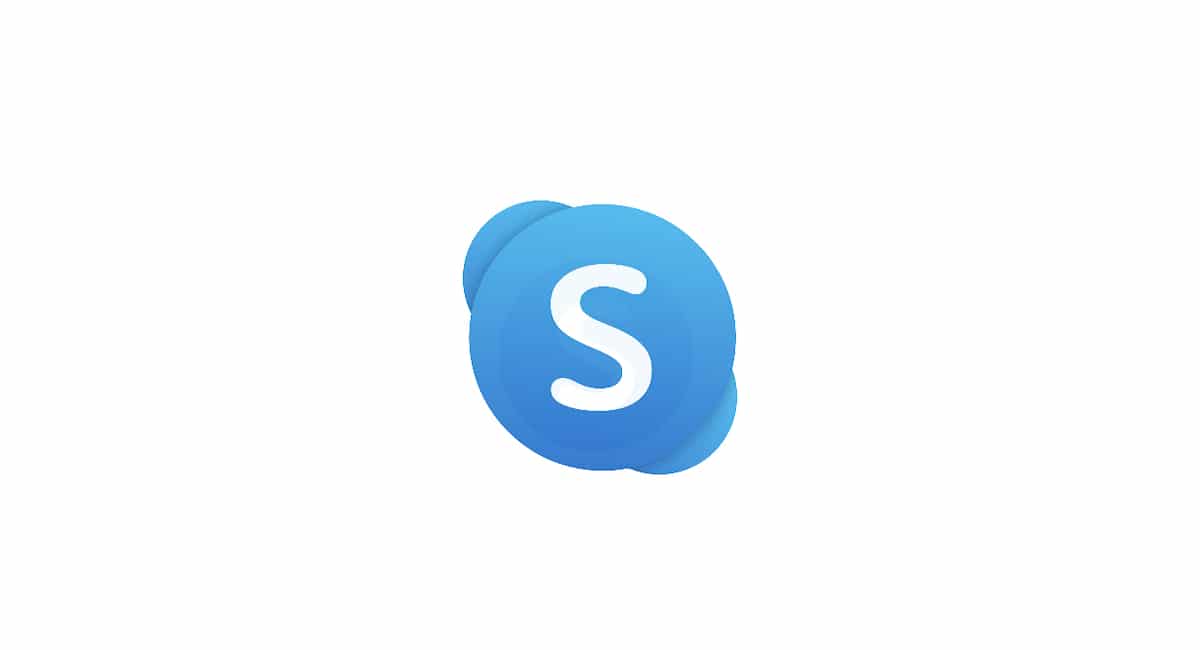
이 새로운 통화 서비스를 사용하려면 예 또는 예, 다음이 필요합니다. 우리 장치에 Skype 응용 프로그램을 설치했습니다.예, Microsoft 계정 (@outlook, @hotmail, @ msn ...)이있는 경우 계정에 등록하거나 로그인하기 위해 애플리케이션에 액세스 할 필요가 없습니다.
컴퓨터에서

Meet Now를 통해 Skype에서 제공하는 그룹 통화에 액세스 할 수있는 유일한 요구 사항은 만들 때와 동일합니다., 당사의 브라우저가 Google Chrome, Microsoft Edge 또는 Chromium 기반의 다른 브라우저라는 것. 이러한 브라우저가없는 경우 링크를 클릭하여 Skype를 다운로드하고 이러한 브라우저를 설치하지 않으려는 경우 컴퓨터에 설치할 수 있습니다.
Windows 10 사용자이고이 운영 체제의 최신 버전 인 Chromium 기반 Microsoft Edge를 사용하는 경우 컴퓨터에 기본적으로 설치됩니다..
지금 회의 vs Skype 그룹 채팅
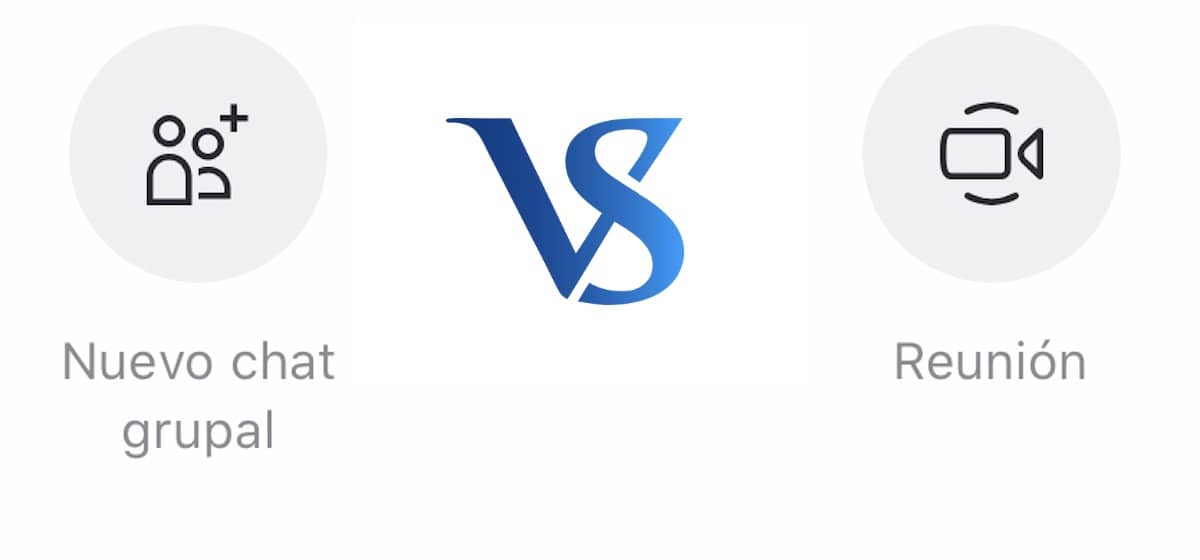
Skype 그룹 채팅, 그들은 Skype에서 항상 알고있는 화상 통화이며 처음부터 개인화되고 그룹 이름이 지정되며 채팅이 생성 될 때 처음부터 참가자가 선택됩니다.
그룹 채팅으로 만나, 두 가지 간단한 단계를 통해 빠르게 설정하고 다른 사용자와 공유 할 수 있습니다. 모임 제목은 그룹을 만들고 프로필 사진을 추가 한 후에 수정할 수 있습니다.